Word里怎么打勾?
设·集合小编 发布时间:2023-03-20 10:29:01 562次最后更新:2024-03-08 11:29:46
Word是我们日常电脑办公常要用到的软件之一,今天我们来介绍如何使用Word插入“√”,希望对小伙伴有所帮助。
工具/软件
电脑型号:联想(lenovo)天逸510s; 系统版本:Windows7; 软件版本:Word2013
方法/步骤
第1步
点击Windows开始菜单,在最近使用程序列表里找到“Word 2013”,点击启动Word。如果在最近程序列表里没有找到,可以点击所有程序找到“Word 2013”。
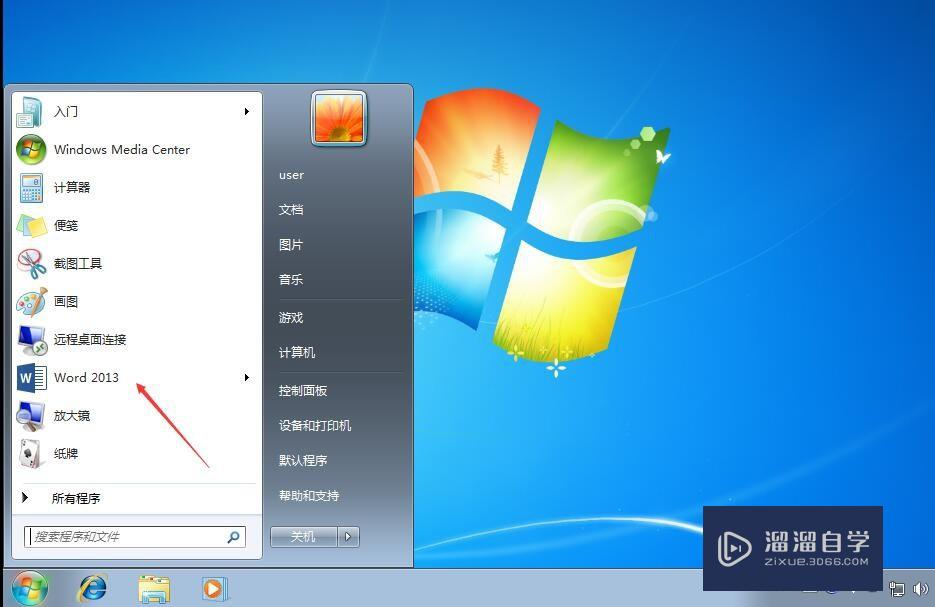
第2步
启动Word2013后,点击打开,然后点击计算机、浏览找到需要打开编辑的Word文档,点击打开。
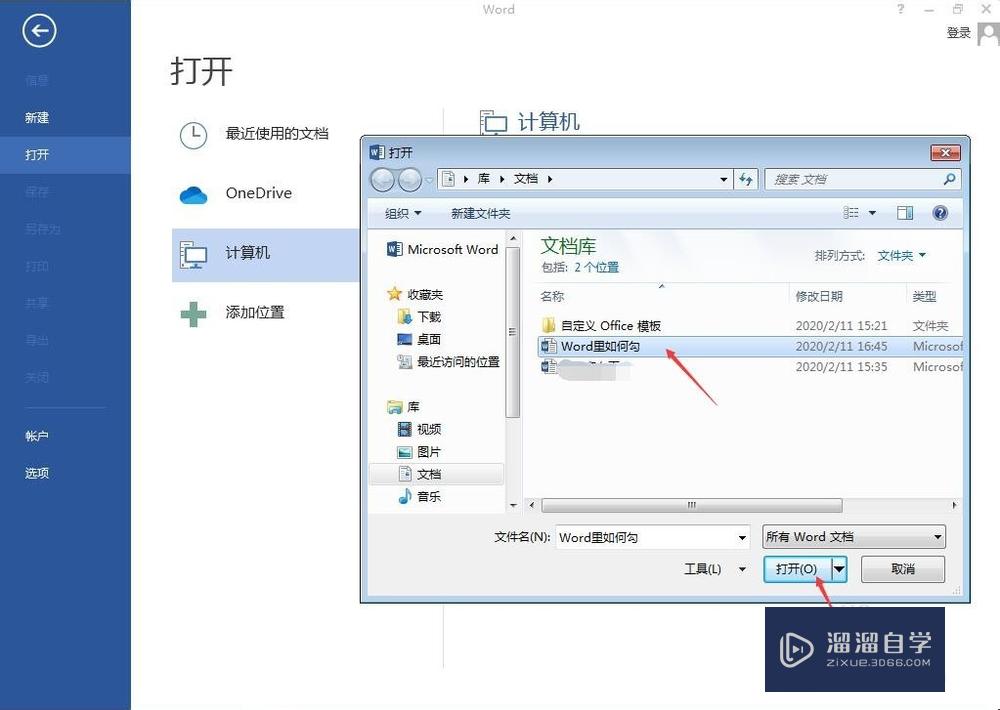
第3步
将光标移动到需要插入“√”的位置,点击插入菜单显示插入工具栏。
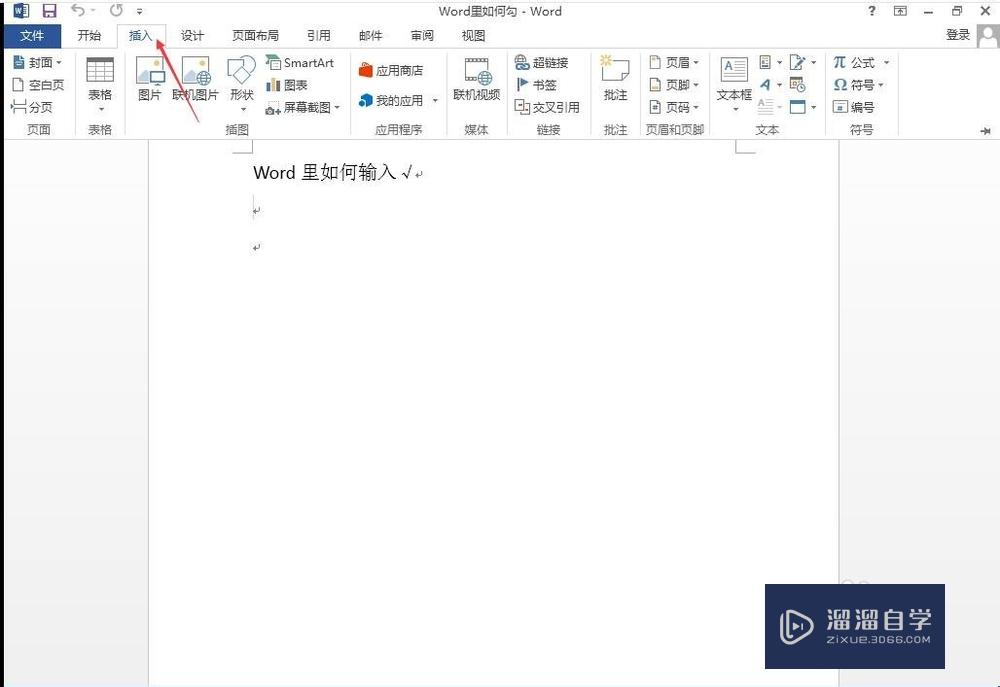
第4步
点击插入工具栏右侧的符号,在弹出菜单中选择“其他符号”符号对话框。
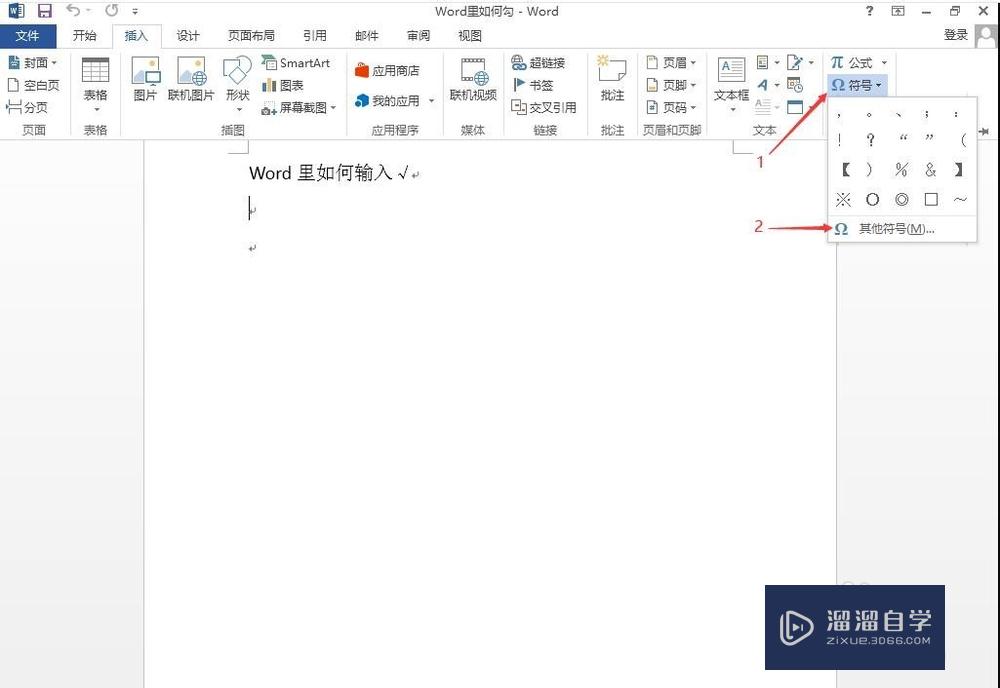
第5步
在符号对话框中,点击子集右侧的小三角符号,在弹出的列表中选择“数字形 式”,找到“√”,选定后点击插入完成在当前光标处插入。
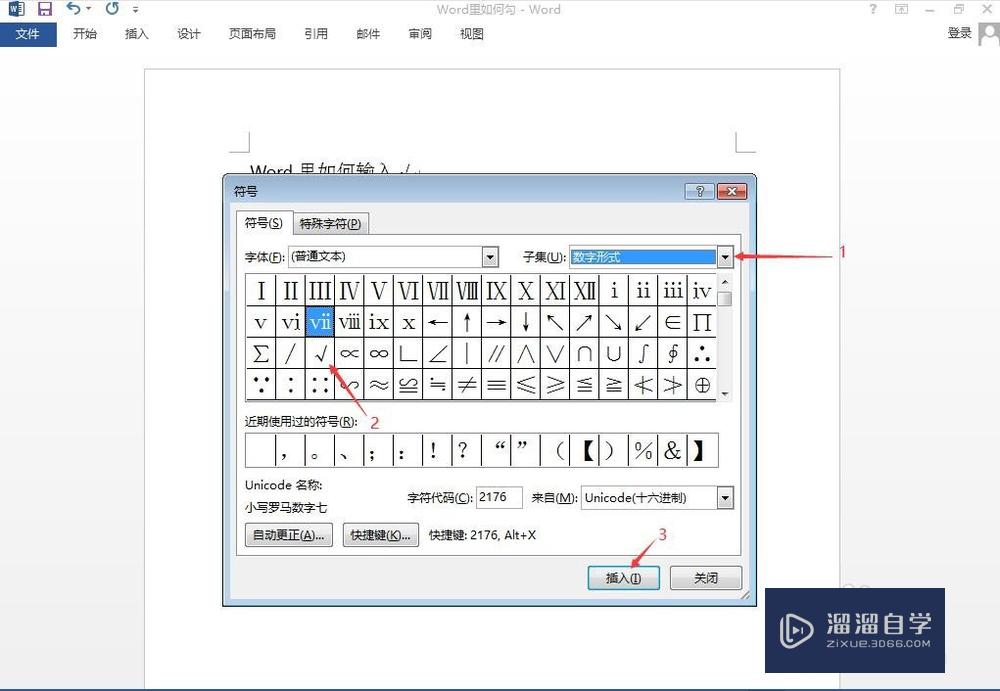
第6步
或在符号对话框里点击字体后面的小三角符号,在弹出列表中选择“Windings 2”,然后找到“√”选定,点击插入。
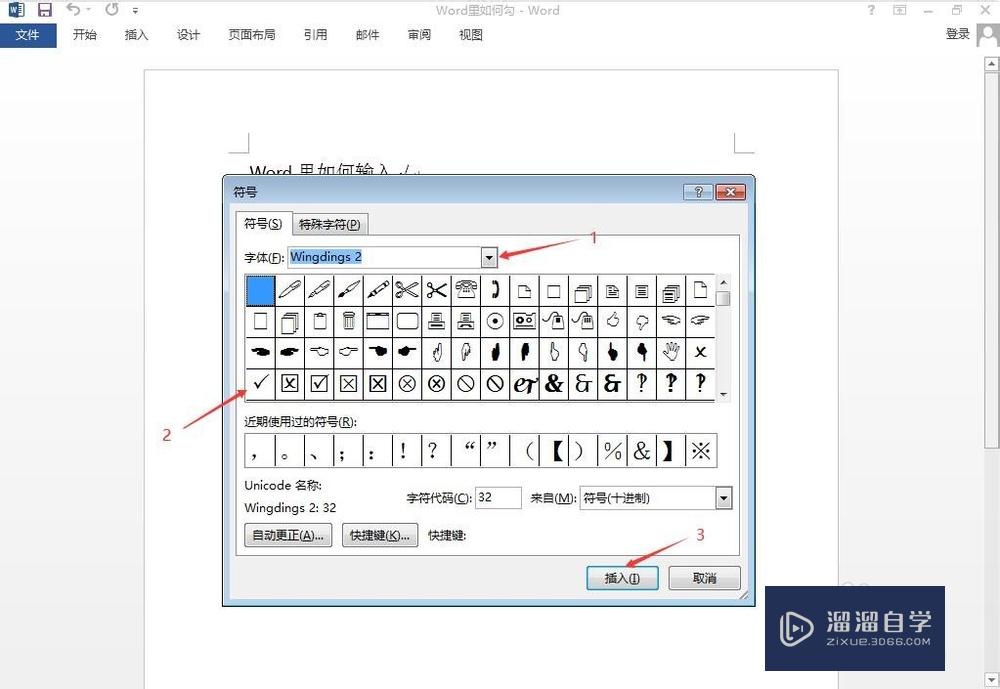
第7步
完成对文档编辑修改后,点击快速工具栏上的磁盘图标保存文档后关闭Word。
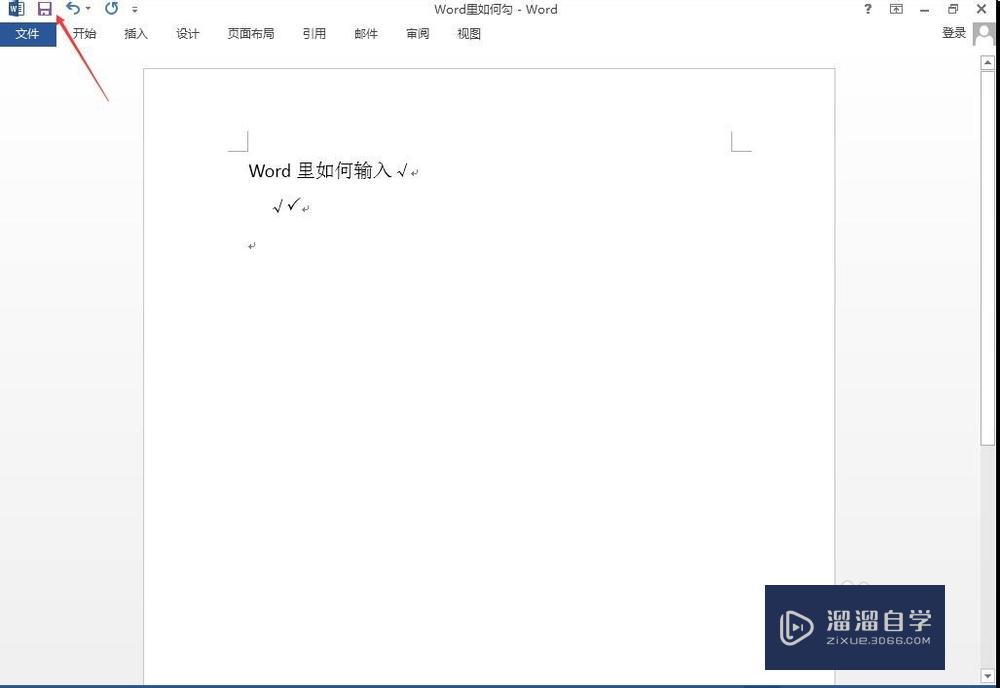
总结
第1步
1.启动Word,打开需要编辑文档;2.点击插入打开符号对话框;3.在符号对话框通过修改字体或子集两种方式找到“√”;4.选定“√”,点击插入。
温馨提示
以上就是关于“Word里怎么打勾?”全部内容了,小编已经全部分享给大家了,还不会的小伙伴们可要用心学习哦!虽然刚开始接触Word软件的时候会遇到很多不懂以及棘手的问题,但只要沉下心来先把基础打好,后续的学习过程就会顺利很多了。想要熟练的掌握现在赶紧打开自己的电脑进行实操吧!最后,希望以上的操作步骤对大家有所帮助。
- 上一篇:Word需要发送错误报告怎么办?
- 下一篇:在Word文档中怎么输入x的乘号?
相关文章
广告位


评论列表